在Excel中设置横坐标的方法有多种,主要包括:使用数据标签、调整图表轴设置、自定义轴标签。 下面将详细介绍如何使用这些方法进行设置,并深入探讨每个方法的具体步骤和注意事项。
一、使用数据标签
在Excel中,使用数据标签是一种直观且常用的方法来设置横坐标。数据标签不仅能显示数据点的具体数值,还能帮助用户更好地理解图表中的信息。以下是具体的操作步骤:
插入图表:首先,选择包含所需数据的单元格区域,然后点击“插入”选项卡,选择适合的数据图表类型,如柱形图、折线图等。
选择数据标签:在图表中右键单击数据系列,选择“添加数据标签”。数据标签会默认显示在数据点旁边,显示相应的数值。
自定义数据标签:如果需要进一步自定义数据标签,可以右键单击数据标签,选择“数据标签格式”,然后根据需要调整标签的内容和显示格式。
详细描述:自定义数据标签可以让图表更加清晰易懂。通过点击“数据标签格式”,用户可以选择显示不同的数据元素,如系列名称、类别名称、值等。同时,还可以调整标签的位置、字体、颜色等,使图表更加美观和专业。
二、调整图表轴设置
调整图表轴设置是设置横坐标的另一种有效方法。通过修改轴标签、刻度线和轴标题等,可以更好地展示数据的横向分布。以下是具体的操作步骤:
选择轴:在图表中右键单击横坐标轴,选择“设置坐标轴格式”。
修改轴标签:在“坐标轴选项”中,可以修改轴标签的格式,包括标签位置、标签间距等。
添加轴标题:在“轴标题”选项中,可以添加横坐标轴的标题,以便更好地说明横坐标的含义。
设置刻度线:在“刻度线”选项中,可以设置主要和次要刻度线的显示方式,帮助更好地分隔数据。
三、自定义轴标签
自定义轴标签是一种灵活且实用的方法来设置横坐标。通过手动输入或导入自定义标签,可以更精确地控制横坐标的显示。以下是具体的操作步骤:
创建自定义标签:在Excel工作表中,创建一个包含自定义标签的列,确保标签与数据点一一对应。
选择数据源:在图表中右键单击,选择“选择数据”,然后在“水平(类别)轴标签”中点击“编辑”按钮。
导入自定义标签:在弹出的对话框中,选择包含自定义标签的单元格区域,点击“确定”按钮,完成自定义标签的导入。
详细描述:自定义轴标签可以根据特定需求进行调整,如设置日期、时间、类别名称等。通过这种方法,可以更灵活地展示数据,满足不同的分析需求。
四、其他设置技巧
除了上述三种方法,还有一些其他的设置技巧可以帮助更好地设置横坐标。例如,可以通过调整图表区域大小、添加辅助线等,进一步优化图表的展示效果。以下是一些具体的操作建议:
调整图表区域大小:通过拖动图表边框,可以调整图表区域的大小,使横坐标标签显示更加清晰。
添加辅助线:在图表中添加辅助线,可以帮助更好地分隔数据点,增强图表的可读性。
使用图表模板:通过保存和使用图表模板,可以快速应用常用的横坐标设置,提升工作效率。
五、总结
总的来说,在Excel中设置横坐标的方法有多种,包括使用数据标签、调整图表轴设置、自定义轴标签等。通过掌握这些方法,可以更好地展示和分析数据,提升图表的可读性和专业性。在实际操作中,可以根据具体需求选择合适的方法,并结合其他设置技巧,进一步优化图表的展示效果。
相关问答FAQs:
1. 如何在Excel表格中设置横坐标?在Excel表格中设置横坐标是非常简单的。您可以按照以下步骤进行操作:
首先,选中需要设置横坐标的数据区域。
其次,点击插入选项卡中的图表按钮。
接下来,在图表类型中选择适合您数据的图表类型。
然后,根据您的需求,选择合适的图表样式。
最后,根据图表样式的不同,您可以在图表工具选项卡中设置横坐标的标题、刻度等属性。
2. 如何在Excel表格中自定义横坐标刻度?若您想在Excel表格中自定义横坐标刻度,可以按照以下步骤进行操作:
首先,选中您需要设置刻度的图表。
其次,右键单击图表中的横坐标轴,选择“格式轴”选项。
接下来,在轴选项卡中,您可以设置刻度的最小值、最大值、主要刻度间隔等属性。
然后,根据您的需求,选择是否显示次要刻度、刻度标签等。
最后,点击“确定”按钮,即可自定义横坐标刻度。
3. 如何在Excel表格中设置日期作为横坐标?若您希望在Excel表格中使用日期作为横坐标,可以按照以下步骤进行设置:
首先,确保您的日期数据已经正确格式化为日期类型。
其次,选中包含日期数据的列或行。
接下来,点击插入选项卡中的图表按钮。
然后,在图表类型中选择适合您数据的图表类型。
在图表工具选项卡中,找到“轴”选项卡,点击“轴类型”下拉菜单,选择“日期轴”选项。
最后,您可以根据需要设置日期轴的刻度、格式等属性,以及其他图表样式的设置。
文章包含AI辅助创作,作者:Edit1,如若转载,请注明出处:https://docs.pingcode.com/baike/5045775